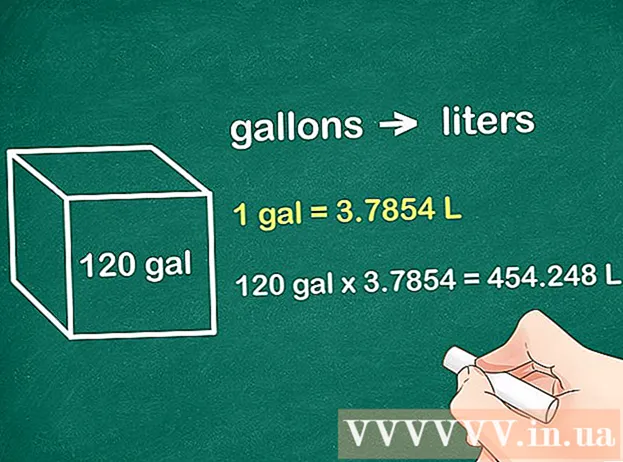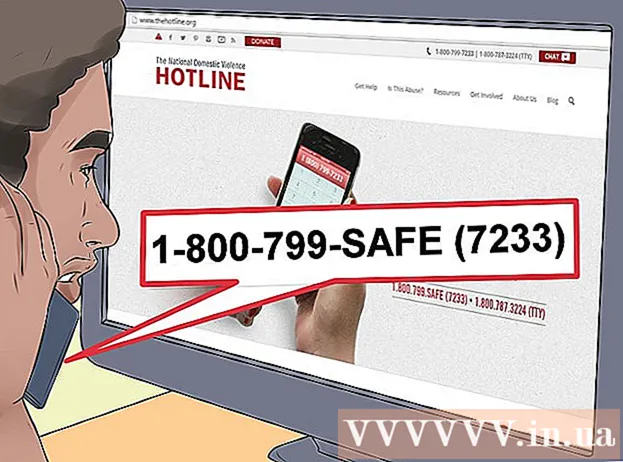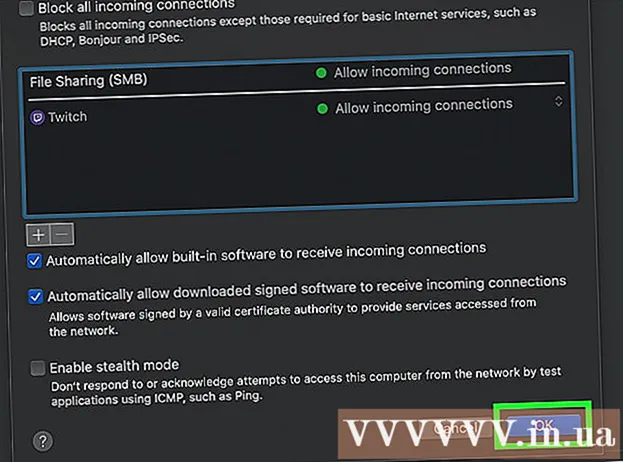ກະວີ:
Alice Brown
ວັນທີຂອງການສ້າງ:
25 ເດືອນພຶດສະພາ 2021
ວັນທີປັບປຸງ:
1 ເດືອນກໍລະກົດ 2024

ເນື້ອຫາ
- ຂັ້ນຕອນ
- ວິທີທີ່ 1 ຈາກທັງ:ົດ 2: Java Emulator
- ວິທີການ 2 ຂອງ 2: Desktop ຫ່າງໄກສອກຫຼີກ
- ບົດຄວາມທີ່ຄ້າຍຄືກັນ
ທາງດ້ານເຕັກນິກບໍ່ຮອງຮັບ Java ໃນ Android, ນັ້ນmeansາຍຄວາມວ່າເຈົ້າບໍ່ສາມາດເປີດໄຟລ J JAR ຫຼືເປີດເວັບໄຊທ with ດ້ວຍອົງປະກອບ Java ໄດ້. ແຕ່ມີຫຼາຍວິທີທີ່ຈະແກ້ໄຂຂໍ້ ຈຳ ກັດເຫຼົ່ານີ້ໄດ້. ຖ້າເຈົ້າຕ້ອງການເປີດໄຟລ J JAR ຢູ່ໃນໂທລະສັບຂອງເຈົ້າ, ເຈົ້າຕ້ອງການການເຂົ້າເຖິງຮາກແລະຈາກນັ້ນຕິດຕັ້ງເຄື່ອງ ຈຳ ລອງ. ຖ້າເຈົ້າຕ້ອງການທ່ອງເວັບໄຊທ with ດ້ວຍອົງປະກອບ Java, ເຈົ້າຕ້ອງໃຊ້ Remote Desktop ເພື່ອເຂົ້າຫາເວັບໄຊທ through ຕ່າງ through ຜ່ານ browser browser.
ຂັ້ນຕອນ
ວິທີທີ່ 1 ຈາກທັງ:ົດ 2: Java Emulator
 1 ເພື່ອທີ່ຈະຕິດຕັ້ງຕົວ ຈຳ ລອງ Java, ເຈົ້າຕ້ອງການການເຂົ້າເຖິງຮາກ. ເພື່ອເຮັດສິ່ງນີ້, ທ່ານຈໍາເປັນຕ້ອງ "hack" ໂທລະສັບ (ສໍາລັບຂໍ້ມູນເພີ່ມເຕີມ, ອ່ານບົດຄວາມນີ້).
1 ເພື່ອທີ່ຈະຕິດຕັ້ງຕົວ ຈຳ ລອງ Java, ເຈົ້າຕ້ອງການການເຂົ້າເຖິງຮາກ. ເພື່ອເຮັດສິ່ງນີ້, ທ່ານຈໍາເປັນຕ້ອງ "hack" ໂທລະສັບ (ສໍາລັບຂໍ້ມູນເພີ່ມເຕີມ, ອ່ານບົດຄວາມນີ້). - Noteາຍເຫດ: ຕົວ ຈຳ ລອງ Java ຈະບໍ່ອະນຸຍາດໃຫ້ເຈົ້າເບິ່ງເວັບໄຊທ with ທີ່ມີອົງປະກອບ Java, ແຕ່ມັນຈະອະນຸຍາດໃຫ້ເຈົ້າເປີດໄຟລ J JAR. ຖ້າເຈົ້າຕ້ອງການທ່ອງເວັບໄຊທ,, ຂ້າມໄປຫາພາກຕໍ່ໄປ.
 2 ຊອກຫາແລະດາວໂຫລດຕົວ ຈຳ ລອງ Java ສຳ ລັບ Android. ແຕ່ລະ emulator ເຮັດວຽກໄດ້ດີກວ່າຢູ່ໃນອຸປະກອນສະເພາະໃດຫນຶ່ງ, ສະນັ້ນມັນແມ່ນແນະນໍາໃຫ້ດາວນໂຫລດ emulators ທີ່ແຕກຕ່າງກັນຫຼາຍ. ບໍ່ມີຕົວ ຈຳ ລອງໃນ Google Play Store; ໄຟລ APK APK ຕ້ອງໄດ້ດາວໂຫຼດຈາກບ່ອນພັດທະນາ. ບາງ emulators ທີ່ນິຍົມຫຼາຍປະກອບມີ:
2 ຊອກຫາແລະດາວໂຫລດຕົວ ຈຳ ລອງ Java ສຳ ລັບ Android. ແຕ່ລະ emulator ເຮັດວຽກໄດ້ດີກວ່າຢູ່ໃນອຸປະກອນສະເພາະໃດຫນຶ່ງ, ສະນັ້ນມັນແມ່ນແນະນໍາໃຫ້ດາວນໂຫລດ emulators ທີ່ແຕກຕ່າງກັນຫຼາຍ. ບໍ່ມີຕົວ ຈຳ ລອງໃນ Google Play Store; ໄຟລ APK APK ຕ້ອງໄດ້ດາວໂຫຼດຈາກບ່ອນພັດທະນາ. ບາງ emulators ທີ່ນິຍົມຫຼາຍປະກອບມີ: - ໂທລະສັບ ME
- JBED
- JBlend
- Netmite
 3 ຕິດຕັ້ງ phoneMe. ດາວໂຫຼດໄຟລ AR ARC ຂອງແອັບພລິເຄຊັນ phoneMe ຈາກເວັບໄຊທ er's ຂອງຜູ້ພັດທະນາ. ເຈົ້າຍັງຕ້ອງໄດ້ດາວໂລດໄຟລ APK APK ຂອງແອັບພລິເຄຊັນ OpenIntents File Manager. ຄັດລອກໄຟລ AR ARK ທັງສອງໄປໃສ່ລະບົບຮາກຂອງອຸປະກອນ Android ຂອງເຈົ້າ.
3 ຕິດຕັ້ງ phoneMe. ດາວໂຫຼດໄຟລ AR ARC ຂອງແອັບພລິເຄຊັນ phoneMe ຈາກເວັບໄຊທ er's ຂອງຜູ້ພັດທະນາ. ເຈົ້າຍັງຕ້ອງໄດ້ດາວໂລດໄຟລ APK APK ຂອງແອັບພລິເຄຊັນ OpenIntents File Manager. ຄັດລອກໄຟລ AR ARK ທັງສອງໄປໃສ່ລະບົບຮາກຂອງອຸປະກອນ Android ຂອງເຈົ້າ. - ແລ່ນໄຟລ APK APK ເພື່ອຕິດຕັ້ງຄໍາຮ້ອງສະຫມັກ.
- ດາວໂຫລດ JADGen ໃສ່ໃນຄອມພິວເຕີຂອງເຈົ້າແລະໃຊ້ໂປຣແກມນີ້ເພື່ອສ້າງໄຟລ J JAD ສໍາລັບທຸກໄຟລ J JAR ທີ່ເຈົ້າຕ້ອງການແລ່ນ.
- ຄັດລອກໄຟລ J JAR ແລະ JAD ໄວ້ໃນໂຟນເດີດຽວຢູ່ໃນອຸປະກອນຂອງເຈົ້າ. ໃຫ້ແນ່ໃຈວ່າບໍ່ມີບ່ອນຫວ່າງຢູ່ໃນຊື່ໄຟລ J JAR.
- ດໍາເນີນການໄຟລ with ທີ່ມີ phoneMe.
 4 ຕິດຕັ້ງ Jbed. ດາວນໂຫລດຮວບຮວມຈາກ Jbed ແລະ unzip ມັນໃນຄອມພິວເຕີຂອງທ່ານ. ຄັດລອກໄຟລ AR ARK ໄປໃສ່ລະບົບຮາກຂອງໂທລະສັບຂອງເຈົ້າແລະໃຊ້ ADB ເພື່ອຍ້າຍ libjbedvm.so ໄປຍັງ / system / lib directory. ແລ່ນໄຟລ AR ARK ເພື່ອຕິດຕັ້ງແອັບພລິເຄຊັນໃສ່ໃນອຸປະກອນຂອງທ່ານ.
4 ຕິດຕັ້ງ Jbed. ດາວນໂຫລດຮວບຮວມຈາກ Jbed ແລະ unzip ມັນໃນຄອມພິວເຕີຂອງທ່ານ. ຄັດລອກໄຟລ AR ARK ໄປໃສ່ລະບົບຮາກຂອງໂທລະສັບຂອງເຈົ້າແລະໃຊ້ ADB ເພື່ອຍ້າຍ libjbedvm.so ໄປຍັງ / system / lib directory. ແລ່ນໄຟລ AR ARK ເພື່ອຕິດຕັ້ງແອັບພລິເຄຊັນໃສ່ໃນອຸປະກອນຂອງທ່ານ. - ເຈົ້າສາມາດຍ້າຍ libjbedvm.so ໂດຍໃຊ້ ADB ແລະ ຄຳ ສັ່ງ ຍູ້ adb /filelocation/libjbedvm.so / system / lib.
- ຄັດລອກໄຟລ J JAR ທີ່ເຈົ້າຕ້ອງການແລ່ນໄປຫາໂຟນເດີແຍກຕ່າງຫາກຢູ່ໃນໂທລະສັບຂອງເຈົ້າ.
- ເປີດ Jbed ແລະຄລິກ "ເມນູ". ໄປທີ່ໂຟນເດີທີ່ມີໄຟລ J JAR ແລະເລືອກໄຟລ you ທີ່ເຈົ້າຕ້ອງການແລ່ນ.
 5 ຕິດຕັ້ງ JBlend. ດາວໂຫລດແຟ້ມຈັດເກັບ JBlend ແລະແກະມັນອອກ. ສຳ ເນົາໄຟລ to ໃສ່ໂທລະສັບຂອງເຈົ້າ. ຕິດຕັ້ງແອັບ Root Explorer. ເປີດ Root Explorer ແລະກົດ "r / w" ຢູ່ໃນແຈເທິງ. ຄັດລອກໄຟລ following ຕໍ່ໄປນີ້ໃສ່ໃນລາຍການທີ່ລະບຸ.
5 ຕິດຕັ້ງ JBlend. ດາວໂຫລດແຟ້ມຈັດເກັບ JBlend ແລະແກະມັນອອກ. ສຳ ເນົາໄຟລ to ໃສ່ໂທລະສັບຂອງເຈົ້າ. ຕິດຕັ້ງແອັບ Root Explorer. ເປີດ Root Explorer ແລະກົດ "r / w" ຢູ່ໃນແຈເທິງ. ຄັດລອກໄຟລ following ຕໍ່ໄປນີ້ໃສ່ໃນລາຍການທີ່ລະບຸ. - ibDxDrmJava.so - / system / lib
- libjbmidpdy.so - / ລະບົບ / lib
- libjbmidp.so - / ລະບົບ / lib
- javax.obex.jar - / ລະບົບ / ກອບ
- MetaMidpPlayer.apk - / system / app
- MidpPlayer.apk - / ລະບົບ / app
- ຄັດລອກໄຟລ J JAR ທີ່ເຈົ້າຕ້ອງການແລ່ນໄປໃສ່ໂທລະສັບຂອງເຈົ້າ. ໃຊ້ JBlend ເພື່ອເລືອກແລະອັບໂຫຼດໄຟລ.
 6 ຕິດຕັ້ງ Netmite. ດາວໂລດເວີຊັນລ້າສຸດຈາກເວັບໄຊທ Net Netmite. ຄັດລອກໄຟລ AR ARK ໃສ່ໂທລະສັບຂອງເຈົ້າແລະແລ່ນມັນເພື່ອຕິດຕັ້ງ Netmite.
6 ຕິດຕັ້ງ Netmite. ດາວໂລດເວີຊັນລ້າສຸດຈາກເວັບໄຊທ Net Netmite. ຄັດລອກໄຟລ AR ARK ໃສ່ໂທລະສັບຂອງເຈົ້າແລະແລ່ນມັນເພື່ອຕິດຕັ້ງ Netmite. - ປ່ຽນໄຟລ J JAR / JAD ເປັນໄຟລ APK APK ໂດຍໃຊ້ຕົວປ່ຽນຢູ່ໃນເວັບໄຊທ Net Netmite.
- ຄັດລອກໄຟລ AR ARK ທີ່ໄດ້ຮັບໄປໃສ່ໂທລະສັບຂອງເຈົ້າແລະແລ່ນມັນເພື່ອຕິດຕັ້ງ. ເຮັດຂັ້ນຕອນນີ້ຊໍ້າຄືນສໍາລັບທຸກໄຟລ J JAR ທີ່ເຈົ້າຕ້ອງການແລ່ນ.
- ເປີດ Netmite ຢູ່ໃນໂທລະສັບຂອງເຈົ້າແລະໃຊ້ແອັບນີ້ເພື່ອເລືອກເອົາໄຟລ J JAR ໃດນຶ່ງທີ່ໄດ້ຕິດຕັ້ງໄວ້.
ວິທີການ 2 ຂອງ 2: Desktop ຫ່າງໄກສອກຫຼີກ
 1 ຕິດຕັ້ງແອັບ Chrome Remote Desktop ໃສ່ໃນອຸປະກອນ Android ຂອງເຈົ້າ. ຖ້າເຈົ້າຕ້ອງການທ່ອງເວັບໄຊທ with ດ້ວຍອົງປະກອບ Java, ໃຊ້ Remote Desktop ເພື່ອເຂົ້າຫາຄອມພິວເຕີອື່ນ. ອັນນີ້ຈະອະນຸຍາດໃຫ້ເຈົ້າໃຊ້ບຣາວເຊີຄອມພິວເຕີຂອງເຈົ້າເພື່ອທ່ອງເວັບໄຊທ.
1 ຕິດຕັ້ງແອັບ Chrome Remote Desktop ໃສ່ໃນອຸປະກອນ Android ຂອງເຈົ້າ. ຖ້າເຈົ້າຕ້ອງການທ່ອງເວັບໄຊທ with ດ້ວຍອົງປະກອບ Java, ໃຊ້ Remote Desktop ເພື່ອເຂົ້າຫາຄອມພິວເຕີອື່ນ. ອັນນີ້ຈະອະນຸຍາດໃຫ້ເຈົ້າໃຊ້ບຣາວເຊີຄອມພິວເຕີຂອງເຈົ້າເພື່ອທ່ອງເວັບໄຊທ. - ແອັບ Chrome Remote Desktop ເຊື່ອມຕໍ່ກັບໂປຣແກຣມທ່ອງເວັບ Chrome ຢ່າງໄວຢູ່ໃນຄອມພິວເຕີຂອງເຈົ້າ, ເຮັດໃຫ້ມັນເປັນວິທີທີ່ມີປະສິດທິພາບທີ່ສຸດໃນການເຂົ້າເຖິງຈາກທາງໄກ.
 2 ຕິດຕັ້ງສ່ວນຂະຫຍາຍ Remote Desktop ຢູ່ໃນ Google Chrome. ເພື່ອເຮັດສິ່ງນີ້, ເຈົ້າຕ້ອງມີ Google Chrome ຕິດຕັ້ງຢູ່ໃນຄອມພິວເຕີຂອງເຈົ້າ. ສ່ວນຂະຫຍາຍນີ້ສາມາດດາວໂຫຼດໄດ້ຟຣີຈາກ Chrome Web Store. ໃນ Chrome, ຄລິກທີ່ເມນູ (☰) ແລະເລືອກການຕັ້ງຄ່າ> ສ່ວນຂະຫຍາຍ. ຄລິກດາວໂຫຼດສ່ວນຂະຫຍາຍ (ຢູ່ລຸ່ມສຸດ) ແລະຈາກນັ້ນຄົ້ນຫາ Chrome Remote Desktop.
2 ຕິດຕັ້ງສ່ວນຂະຫຍາຍ Remote Desktop ຢູ່ໃນ Google Chrome. ເພື່ອເຮັດສິ່ງນີ້, ເຈົ້າຕ້ອງມີ Google Chrome ຕິດຕັ້ງຢູ່ໃນຄອມພິວເຕີຂອງເຈົ້າ. ສ່ວນຂະຫຍາຍນີ້ສາມາດດາວໂຫຼດໄດ້ຟຣີຈາກ Chrome Web Store. ໃນ Chrome, ຄລິກທີ່ເມນູ (☰) ແລະເລືອກການຕັ້ງຄ່າ> ສ່ວນຂະຫຍາຍ. ຄລິກດາວໂຫຼດສ່ວນຂະຫຍາຍ (ຢູ່ລຸ່ມສຸດ) ແລະຈາກນັ້ນຄົ້ນຫາ Chrome Remote Desktop. - ຫຼັງຈາກການຕິດຕັ້ງສ່ວນຂະຫຍາຍ, ທ່ານຈະຕ້ອງເຂົ້າຫາມັນດ້ວຍບັນຊີ Google ຂອງເຈົ້າແລະຄລິກປຸ່ມ "ເປີດໃຊ້ການເຊື່ອມຕໍ່ທາງໄກ".
- ເຈົ້າສາມາດສ້າງ PIN ສໍາລັບການເຊື່ອມຕໍ່ເປັນມາດຕະການຮັກສາຄວາມປອດໄພເພີ່ມເຕີມ.
 3 ເລີ່ມແອັບພລິເຄຊັນ Remote Desktop. ເຂົ້າສູ່ລະບົບດ້ວຍບັນຊີ Google ຂອງເຈົ້າ, ແລະຈາກນັ້ນເລືອກຄອມພິວເຕີຕັ້ງໂຕະຂອງເຈົ້າຈາກລາຍຊື່ການເຊື່ອມຕໍ່ທີ່ມີຢູ່. ກະລຸນາໃສ່ PIN ຂອງເຈົ້າ (ຖ້າເຈົ້າສ້າງຂຶ້ນມາ) ແລະໃນເວລາດຽວກັນເຈົ້າຈະສາມາດເຂົ້າຫາຄອມພິວເຕີຕັ້ງໂຕະຂອງເຈົ້າໄດ້.
3 ເລີ່ມແອັບພລິເຄຊັນ Remote Desktop. ເຂົ້າສູ່ລະບົບດ້ວຍບັນຊີ Google ຂອງເຈົ້າ, ແລະຈາກນັ້ນເລືອກຄອມພິວເຕີຕັ້ງໂຕະຂອງເຈົ້າຈາກລາຍຊື່ການເຊື່ອມຕໍ່ທີ່ມີຢູ່. ກະລຸນາໃສ່ PIN ຂອງເຈົ້າ (ຖ້າເຈົ້າສ້າງຂຶ້ນມາ) ແລະໃນເວລາດຽວກັນເຈົ້າຈະສາມາດເຂົ້າຫາຄອມພິວເຕີຕັ້ງໂຕະຂອງເຈົ້າໄດ້.  4 ເປີດໂປຣແກຣມທ່ອງເວັບຢູ່ໃນຄອມພິວເຕີຂອງເຈົ້າໂດຍໃຊ້ແອັບພລິເຄຊັນ Remote Desktop. ເປີດເວັບໄຊທີ່ມີອົງປະກອບ Java ຢູ່ໃນຕົວທ່ອງເວັບ. ສັງເກດຄວາມຊັກຊ້າລະຫວ່າງການຄລິກປຸ່ມ / ລິ້ງແລະການກະ ທຳ ທີ່ສອດຄ້ອງກັນ. ອັນນີ້ເກີດຈາກຄວາມຊັກຊ້າໃນການເຊື່ອມຕໍ່ລະຫວ່າງຄອມພິວເຕີທາງໄກກັບໂທລະສັບ.
4 ເປີດໂປຣແກຣມທ່ອງເວັບຢູ່ໃນຄອມພິວເຕີຂອງເຈົ້າໂດຍໃຊ້ແອັບພລິເຄຊັນ Remote Desktop. ເປີດເວັບໄຊທີ່ມີອົງປະກອບ Java ຢູ່ໃນຕົວທ່ອງເວັບ. ສັງເກດຄວາມຊັກຊ້າລະຫວ່າງການຄລິກປຸ່ມ / ລິ້ງແລະການກະ ທຳ ທີ່ສອດຄ້ອງກັນ. ອັນນີ້ເກີດຈາກຄວາມຊັກຊ້າໃນການເຊື່ອມຕໍ່ລະຫວ່າງຄອມພິວເຕີທາງໄກກັບໂທລະສັບ.
ບົດຄວາມທີ່ຄ້າຍຄືກັນ
- ວິທີການເປີດໃຊ້ Javascript ໃນໂທລະສັບ Android
- ວິທີການເອີ້ນໃຊ້ໄຟລ. .JAR
- ວິທີການເຊື່ອງແອັບ on ໃນ Android
- ວິທີການຫຼິ້ນເກມ PSP ຢູ່ໃນ Android ດ້ວຍການໃຊ້ແອັບ PPSSPP
- ວິທີການໂອນ Apps ຈາກການເກັບຮັກສາພາຍໃນໂທລະສັບ Android ກັບ SD card
- ວິທີການຊອກຫາຮູບພາບທີ່ເຊື່ອງໄວ້ໃນ Android
- ວິທີການນໍາໃຊ້ GPS ໃນ Android